تكوين خادم DHCP ل IPv4 على موجهات VPN RV016 و RV042 و RV042G و RV082
الهدف
بروتوكول تكوين الاستضافة الديناميكية (DHCP) هو بروتوكول تكوين شبكة يقوم بتكوين عناوين IP تلقائيا للأجهزة على شبكة حتى يمكنها الاتصال ببعضها البعض. العنوان هو معرف منطقي للأجهزة الموجودة على شبكة، والتي يتم تأجيرها إلى مضيف لفترة زمنية محددة. بعد انتهاء مدة الإيجار، قد يتم تعيين عنوان IP هذا إلى مضيف مختلف. يقوم خادم DHCP تلقائيا بتعيين عناوين IP المتاحة للمضيفين على الشبكة. يعتبر DHCP مفيدا جدا للمسؤول لأنه يقلل الوقت المستغرق في تعيين عنوان IP إلى جهاز ما. يمكن أن يقلل DHCP أيضا من الأخطاء لأنك لا تحتاج إلى تعقب جميع عناوين IP الثابتة التي قمت بتعيينها.
يشرح هذا المقال كيفية تكوين إعدادات DHCPv4 على موجهات VPN RV016 و RV042 و RV042G و RV082.
الأجهزة القابلة للتطبيق
· الطراز RV016
· الطراز RV042
· الطراز RV042G
· الطراز RV082
إصدار البرامج
· الإصدار 4.2.2.08
تكوين خادم IPv4 DHCP
الخطوة 1. قم بتسجيل الدخول إلى الأداة المساعدة لتكوين الويب واختر DHCP > إعداد DHCP. تظهر صفحة إعداد DHCP:

الخطوة 2. انقر فوق علامة التبويب IPv4.
الخطوة 3. حدد خانة الاختيار تمكين خادم DHCP لتمكين خادم DHCP على IPv4.
ملاحظة: يسمح ترحيل DHCP للموجه بإعادة توجيه معلومات DHCP بين عميل وخادم DHCP الذي لا يكون على شبكة LAN نفسها أو شبكة VLAN. إذا كنت ترغب في تكوين ترحيل DHCP، فاتبع الخطوات المذكورة في تكوين ترحيل IPv4 DHCP للمقالة على موجهات RV042 و RV042G و RV082 VPN.
تكوين IP ديناميكي

الخطوة 1. أدخل وقت التأجير (بالدقائق) في حقل وقت تأجير العميل. مدة الإيجار هي مقدار الوقت الذي يسمح فيه للمستخدم بالاتصال بالموجه باستخدام عنوان IP المعين حاليا لديه. ويتراوح نطاق الوقت بين 5 و 43200 دقيقة.
الخطوة 2. أدخل عنوان بدء النطاق في حقل بدء النطاق.
الخطوة 3. أدخل عنوان IP لنطاق في حقل نهاية النطاق.
ملاحظة: أقصى نطاق يمكن للمستخدم تعيينه هو 50 عنوان IP. يحدد النطاق سعة الشبكة لخادم DHCP.
تشكيل ساكن إستاتيكي ip
إذا كان للجهاز عنوان IP ساكن إستاتيكي، حينئذ سيتم تعيين نفس عنوان IP كل مرة يتصل الجهاز بالموجه. وهذا مفيد إذا كنت تحتاج إلى جهاز أن يكون له نفس عنوان IP في كل الأوقات، مثل خادم ويب. يشرح هذا القسم كيفية حجز عناوين IP الثابتة للأجهزة التي يتم تنفيذها بواسطة DHCP.
TimeAver: هناك طريقتان لإضافة جهاز إلى قائمة IP الثابتة. إذا لم تكن تعرف عنوان IP أو عنوان MAC للجهاز الذي تريد إضافته، فابدأ في الخطوة 1. إذا كنت تعرف عنوان IP وعنوان MAC للجهاز بالفعل، فقم بالتخطي إلى الخطوة 5.

الخطوة 1. انقر فوق إظهار عناوين MAC غير المعروفة. تظهر نافذة إظهار عناوين MAC غير المعروفة.

يتم عرض المعلومات التالية:
· عنوان IP — يعرض عنوان IP للأجهزة المتصلة بخادم DHCP.
· عنوان MAC — يعرض عنوان MAC للجهاز المتصل بخادم DHCP.
الخطوة 2. أدخل اسما وصفيا ترغب في تعيينه على الجهاز في حقل "الاسم".
الخطوة 3. حدد خانة الاختيار تمكين لجميع الأجهزة الموجودة في القائمة التي ترغب في تكوينها بشكل ثابت.
الخطوة 4. انقر فوق موافق لإضافة الأجهزة إلى قائمة IP الثابتة. تظهر الأجهزة المحددة الآن في قائمة IP الثابتة.
ملاحظة: انقر فوق تحديث لتحديث القائمة.
الوقت: توضح الخطوات من 5 إلى 9 طريقة أخرى لتعيين عنوان IP ثابت. إذا قمت بتعيين جميع عناوين IP التي تحتاج إليها بشكل ثابت، فقم بالتخطي إلى الخطوة 10.

الخطوة 5 أدخل عنوان IP الثابت للجهاز الذي تريد تكوينه في حقل عنوان IP الثابت.
الخطوة 6. أدخل عنوان MAC الخاص بالجهاز، بدون أي ترقيم، في حقل عنوان MAC.
الخطوة 7. أدخل اسما وصفيا للجهاز في حقل "الاسم" للجهاز.
الخطوة 8. تدقيق يمكن في ال enable مجال أن يعين عنوان ساكن إستاتيكي إلى الأداة.
الخطوة 9. انقر فوق إضافة إلى القائمة لإضافة المعلومات الواردة أعلاه إلى القائمة.
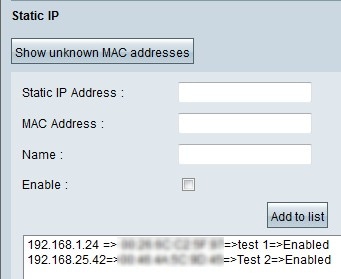

الخطوة 10. (إختياري) لمنع الكمبيوتر من الوصول إلى الشبكة إذا تم تغيير عنوان IP الخاص بالكمبيوتر، حدد خانة الاختيار حظر عنوان MAC في القائمة بعنوان IP غير صحيح.
الخطوة 11. (إختياري) لحظر الأجهزة غير الموجودة في قائمة IP الثابتة، حدد عنوان MAC للحظر غير الموجود في خانة الاختيار القائمة.
خادم DNS
نظام اسم المجال (DNS) هو خدمة تترجم أسماء المجالات القابلة للقراءة إلى عناوين IP. إذا تم توفير خادم DNS بدلا من تعيينه ديناميكيا من خلال إعدادات WAN، فإن العملية تنفذ بشكل أسرع. يمكن إستخدام خادم DNS 0.0.0.0 المحدد ديناميكيا كإعداد افتراضي.

الخطوة 1. أدخل عنوان IP لخادم DNS الأساسي في حقل DNS Server (مطلوب) 1.
ملاحظة: عندما يكون حقل خدمة DNS (مطلوبة) 1 كله أصفار، فهذا يعني إستخدام خادم DNS معين ديناميكيا. هذه هي القيمة الافتراضية.
الخطوة 2. (إختياري) إذا لم يعمل DNS الأساسي، أدخل عنوان IP لخادم DNS الثانوي في الحقل 2. وهذا يسمح بإجراء الترجمة بواسطة الخادم الثانوي.
تفوز

يدخل خطوة 1. (إختياري) أن يتلقى WINS نادل، العنوان من WINS نادل في ال WINS نادل مجال. خدمة تسمية الإنترنت في Windows (WINS) هي بروتوكول يتم إستخدامه لتحويل اسم الأجهزة الموجودة في الشبكة إلى عناوين IP لشبكة اتصال LAN أو WAN.
قاعدة بيانات DNS المحلية
يحتوي خادم DNS على معلومات حول عناوين IP، وأسماء المضيفين، وأسماء المجالات، والبيانات الأخرى. يمكنك إستخدام موجه RV0xx كخادم DNS لأجهزة العميل الخاصة بك. لتكوين الموجه كخادم DNS على Windows، ارجع إلى قسم تعيين الموجه كخادم DNS في هذه المقالة.

الخطوة 1. أدخل اسم المجال في حقل اسم المضيف.
الخطوة 2. أدخل عنوان IP للمضيف الذي يتوافق مع اسم المجال في الخطوة 1 في حقل عنوان IP.
الخطوة 3. انقر فوق إضافة إلى القائمة لإضافة المعلومات التي تم إدخالها إلى القائمة.

الخطوة 4. انقر فوق حفظ لحفظ التكوين.
تعيين موجه كخادم DNS
إذا كنت ترغب في إستخدام الموجه كخادم DNS، فيجب تكوين أجهزة العميل لاستخدام الموجه كخادم DNS. لتكوين خادم DNS على Windows، انتقل إلى خصائص اتصال المنطقة المحلية > بروتوكول الإنترنت > خصائص TCP/IP.

الخطوة 1. انقر على زر إستخدام عنوان خادم DNS التالي.
الخطوة 2. أدخل عنوان IP لشبكة LAN الخاص بالموجه كخادم DNS المفضل.
محفوظات المراجعة
| المراجعة | تاريخ النشر | التعليقات |
|---|---|---|
1.0 |
11-Dec-2018 |
الإصدار الأولي |
 التعليقات
التعليقات